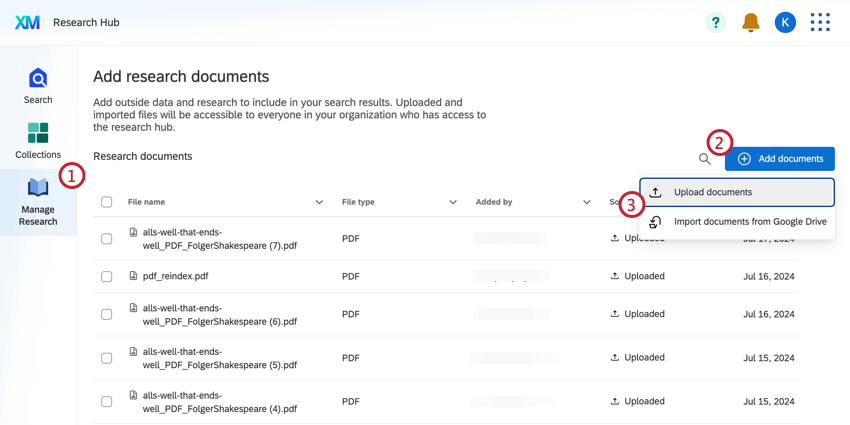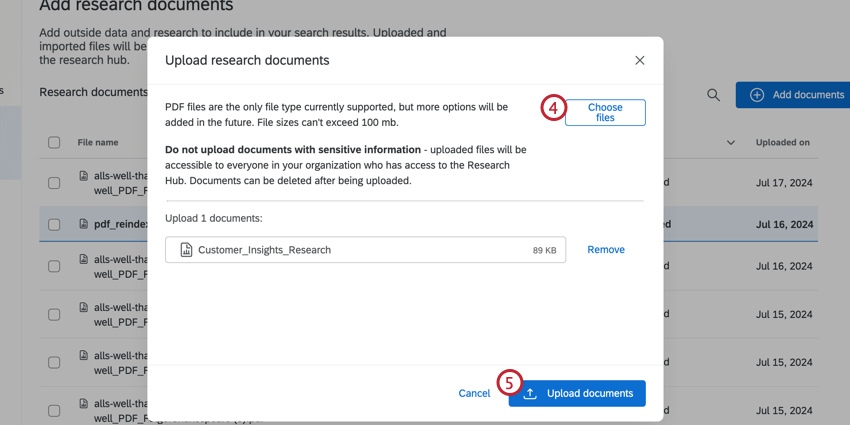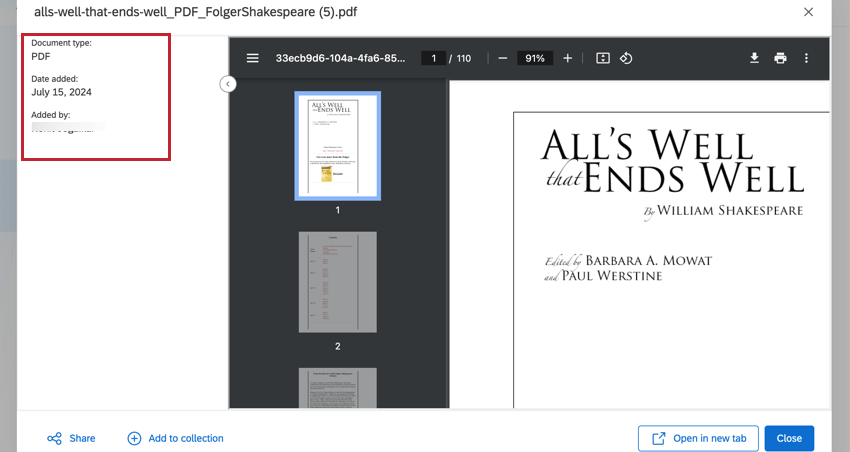Manager della ricerca in Research Hub
Informazioni su Manager Research in Research Hub
La scheda Manager Research consente di caricare in Research Hub i file che possono essere cercati e consultati dai manager tramite la funzione Ricerca.
Per ulteriori informazioni su come configurare e utilizzare Research Hub, consultare Research Hub.
Caricamento dei file in HUB DI RICERCA
Caricamento di file da GOOGLE DRIVE o SharePoint
Oltre a caricare i file dal computer, è possibile aggiungere a Hub di ricerca anche i file salvati in Google Drive o Microsoft SharePoint.
- Navigare fino a Manager Research.
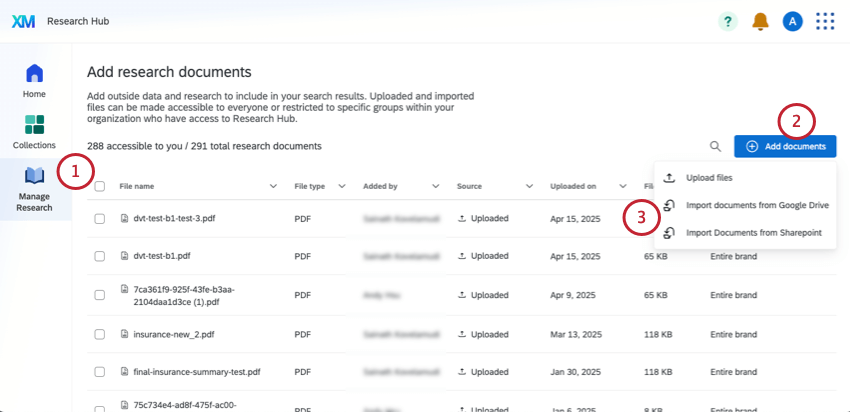
- Fare clic su Aggiungi documenti.
- Selezionare Importa documenti da Google Drive o Importa documenti da Sharepoint.
- Selezionare Documenti di importazione.
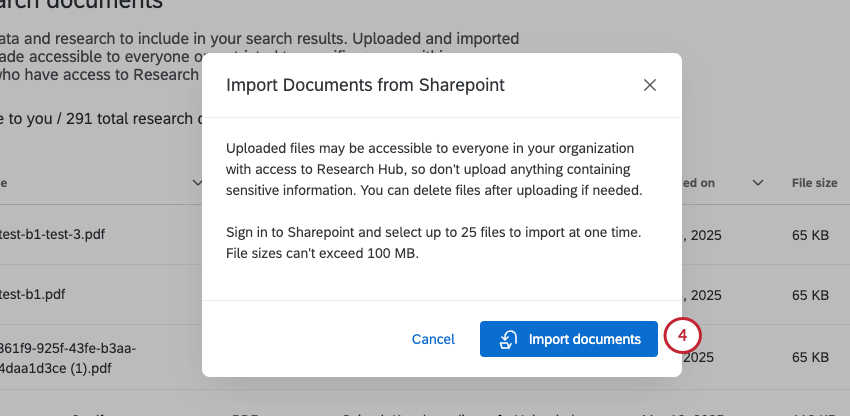 Consiglio q: è possibile selezionare solo fino a 25 file alla volta da importare da Google Drive o SharePoint.
Consiglio q: è possibile selezionare solo fino a 25 file alla volta da importare da Google Drive o SharePoint. - Accedere a Google Drive o a SharePoint. Se si è già effettuato l’accesso a quel servizio in un’altra scheda, potrebbe non essere necessario effettuare nuovamente l’accesso.
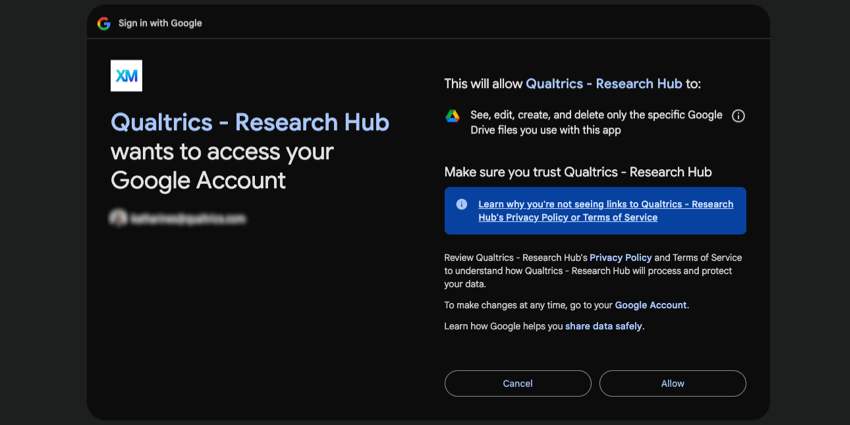
- Verrete riportati a Qualtrics, dove vedrete il servizio scelto incorporato in una finestra.
- Per Google Drive, potete usare MAIUSC e fare clic per selezionare più file. LISTA: Cercate i file per nome, cambiate l’ordine di ordinamento e scegliete tra una visualizzazione dettagliata e una in stile lista.
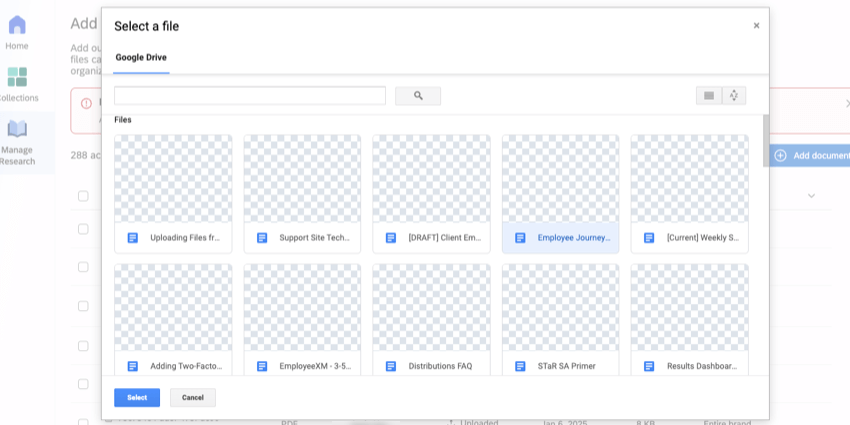
- Per SharePoint, è possibile navigare tra le cartelle e utilizzare qualsiasi filtro o opzione di ricerca. Per selezionare più file, fare clic sul segno di spunta avanti a ciascun file.
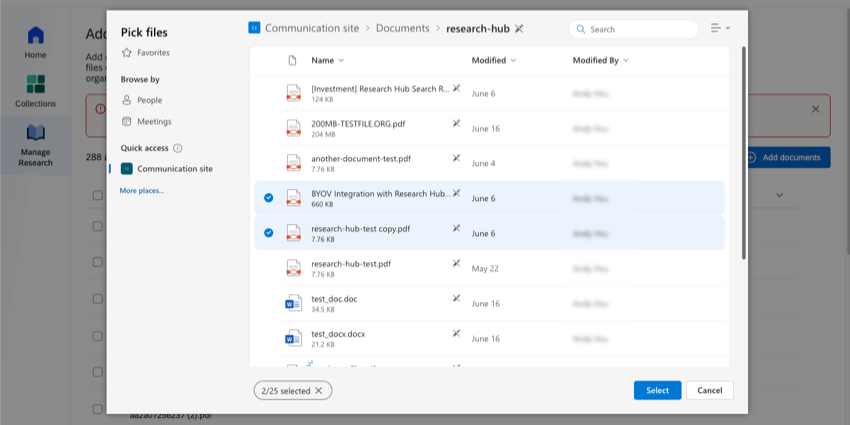
- Fare clic su Seleziona nella parte inferiore della finestra per caricare i file selezionati su Hub di ricerca.
Manager della ricerca
La scheda Manager Research contiene tutti i documenti caricati in Hub di ricerca per la vostra organizzazione. Nella tabella dei documenti è possibile visualizzare le informazioni relative a ciascun file, compreso chi lo ha caricato e per chi è disponibile. Per ulteriori informazioni sulla selezione del pubblico per ciascun documento, vedere Gestione dell’accessibilità dei documenti.
È possibile cercare i documenti facendo clic sull’icona di ricerca. Per eliminare un documento, selezionarlo utilizzando il segno di spunta a sinistra del file, quindi fare clic sull’icona del cestino.
Fare clic su una riga per visualizzare il file, comprese le informazioni su chi lo ha caricato, quando è stato aggiunto e altro ancora.